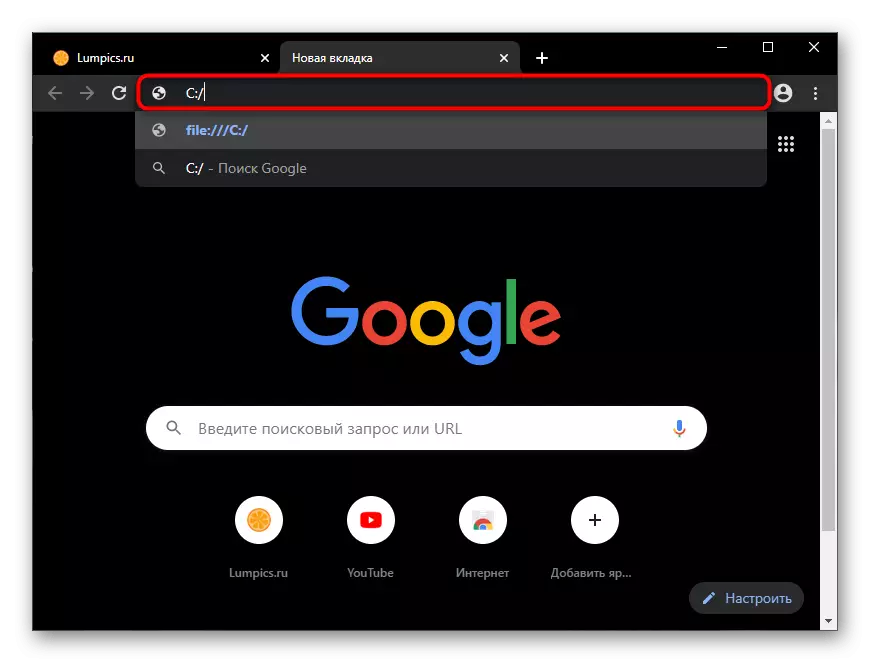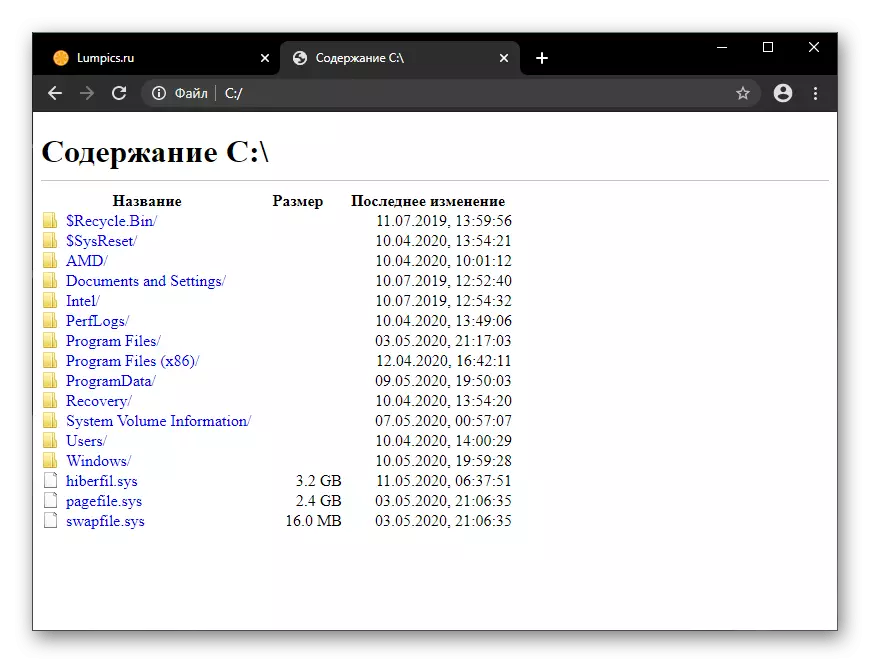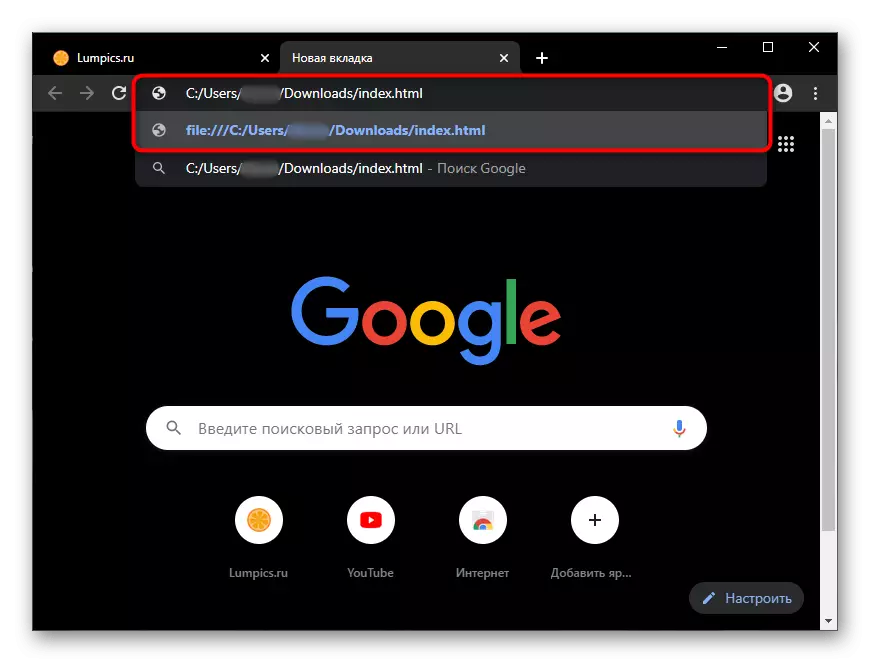Denne artikel vil kun overveje variationerne i, hvordan du åbner filen, der allerede er gemt på computeren via en moderne browser. Hvis du ikke har det og / eller du skal se HTML-strukturen Åbn i webbrowseren på internetsiden, henvises til et andet materiale på linket herunder.
Læs mere: Se HTML-sidekoder i browseren
Metode 1: Kontekstmenu
Et allerede tilgængeligt HTM / HTML-dokument kan åbnes fra hvor som helst gennem kontekstmenuen "Explorer". Afklare straks - alle måder er fuldt gældende for enhver browser.
- Højreklik på filen og vælg "Åbn med". I undermenuen skal du angive din foretrukne webbrowser, og hvis den ikke viser sig at være på listen, men den er installeret i operativsystemet, skal du klikke på "Vælg et andet program".
- Rul gennem listen og enten afhente indstillingen fra den foreslåede, ved at bruge i bunden af "Flere applikationer", eller brug linket "Find et andet program på denne computer", som vises efter visning af alle tilgængelige indstillinger i vinduet. Du kan også straks installere din foretrukne browser til standard HTML-filer, idet du sætter det relevante afkrydsningsfelt.
- Filen åbnes for at se. Det er dog værd at overveje, at der ikke er funktioner til styring af koden, syntaksen er ikke fremhævet, så det vil ikke være behageligt at arbejde med bulkfiler, der indeholder webstedskilder. For en mere bekvem interaktion med det anbefales det at bruge udviklerens konsol eller på alle specielle tekstredaktører.
Læs mere: Åbning af udviklerkonsollen i browseren
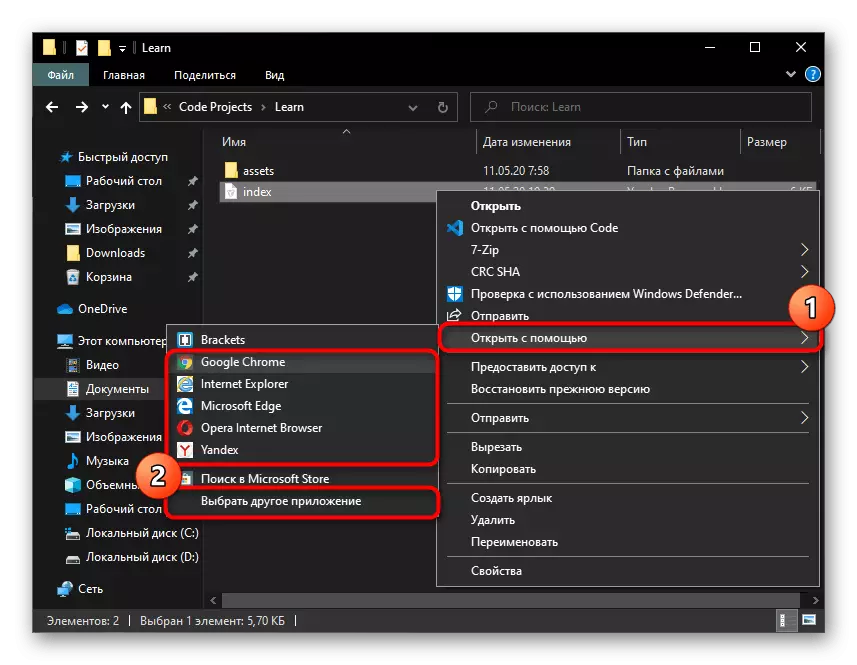
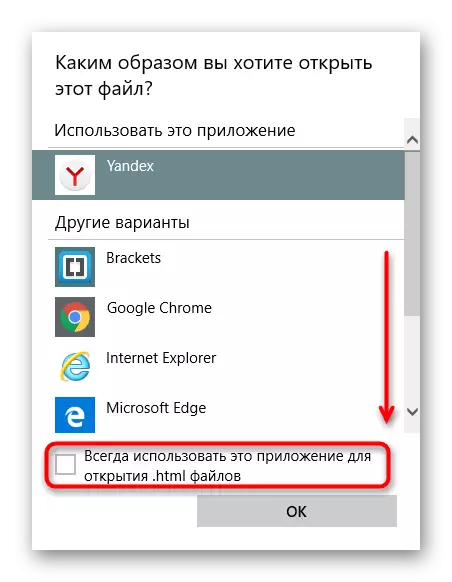
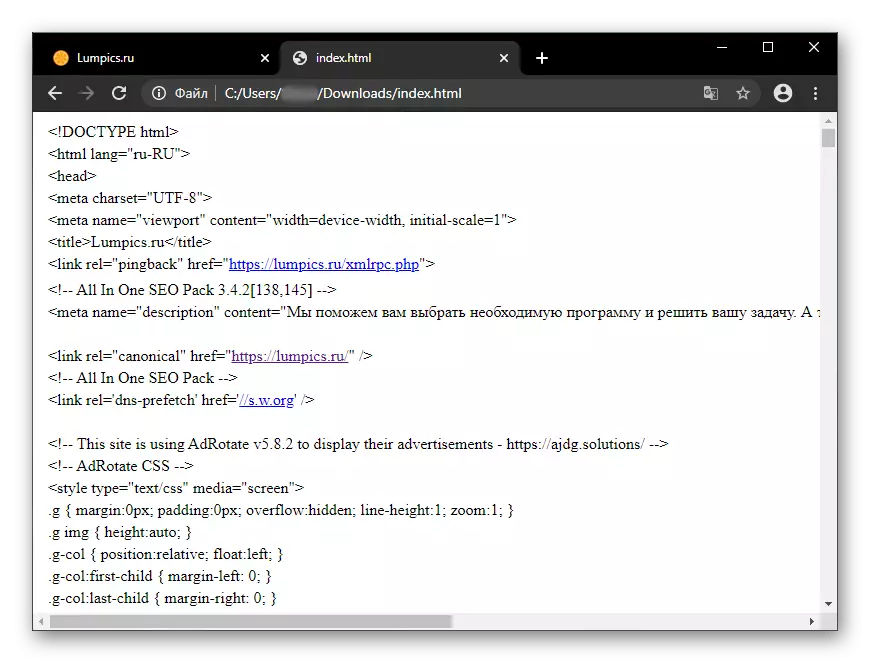
Metode 2: trækker
Du kan implementere den indstillede opgave og udføre en simpel fil, der trækker.
- Hvis browseren allerede kører, skal du åbne mappen med filen og trække den i browserens adresselinje.
- Når du har trukket i linjen, vises den lokale dokumentadresse - tryk på Enter for at gå igennem den. Filen åbnes i samme fane.
- Med en lukket eller foldet browser er filen nok til at trække på etiketten. Dette vil tillade i to konti at begynde at se filen i en anden applikation, der understøtter læsning af HTML.
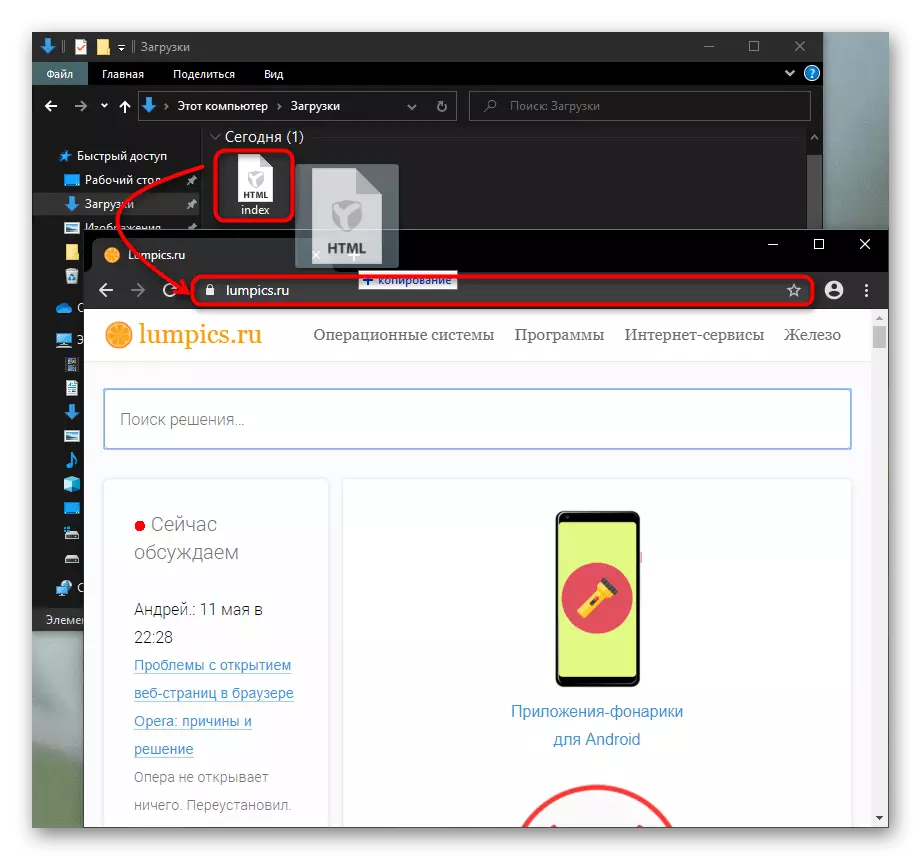
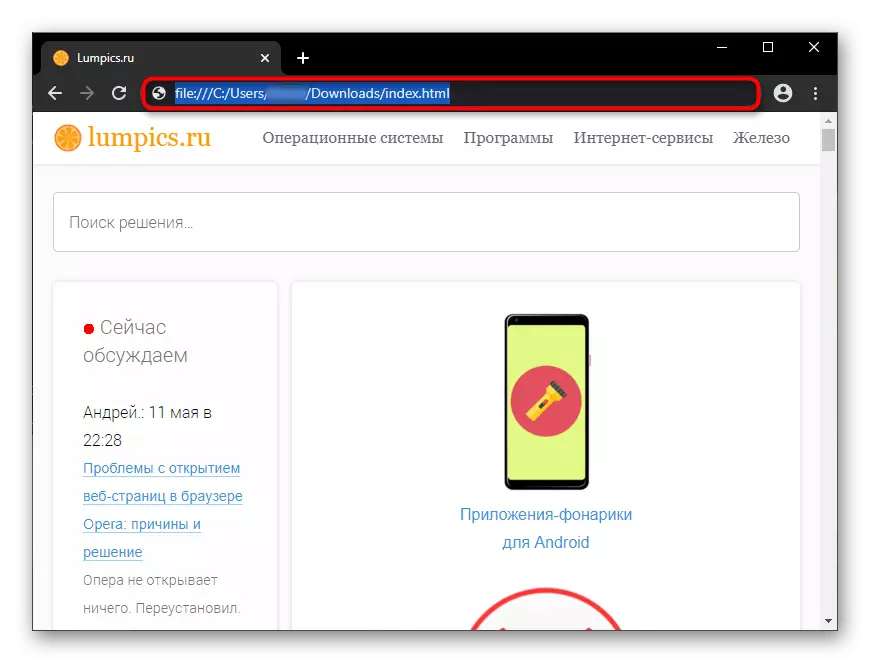
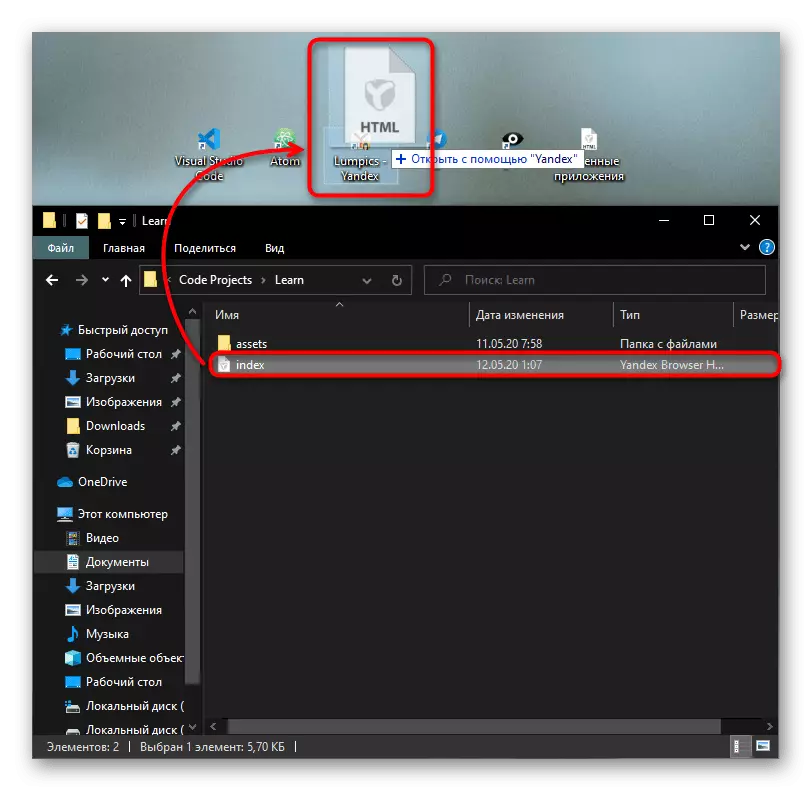
Metode 3: Adress række
Du kan bruge adresselinjen i browseren ikke kun, når du trækker dokumentet, men også som dirigent for lokale computerfiler.
- Det er nok at begynde at ringe, for eksempel "C: /" for at komme ind i rodmappen på systemdisken. På samme tid vil browseren automatisk erstatte adressen "Fil: ///" - det er ikke nødvendigt at vaske det, det er ikke nødvendigt at manuelt manuelt foreskrive.
- Derfra, der flytter til mapper, kom til det sted, hvor HTML-dokumentet er gemt, og åbner det.
- Denne metode vil ikke være meget praktisk, hvis objektet er placeret dybt inde - der er ingen udvidede funktioner i systemet "dirigent". Hvis du trykker på adressen manuelt, tager også tid - selv "Download" -mappen kræver en lang streng indgang, men på dets eksempel er det klart, at filen kan køre uden en browserleder - det er nok til at angive den direkte sti, efter mappen og lag, taler det nøjagtige navn på filen, i vores tilfælde det "index.html".